Alla Microsoft Office Suite-appar har mallStöd; du kan skapa en standarddokumentlayout, komplett med ett låst eller förutbestämt färgschema, ställa marginaler och layouter och spara det som en mall. Apparna i Office Suite har många förinstallerade färgscheman men om de inte räcker för dig kan du alltid göra dina egna. När det gäller färger och färgscheman har du valet att använda standardfärgerna för ett tema, en nyans av en av standardfärgerna eller ställa in en anpassad färg. Om du försöker använda ditt företags färger i dokumentet så här kan du få en exakt matchning med RGB-värdena för en färg.
Bestäm först vilka färger du vill använda. Du kan använda en online-app som Pixlr och välja RGB-värden i olika färger som används i din företags logotyp eller ett företagsnyhetsbrev.
När du har färgerna öppnar du en Office-appdokumentera. För detta inlägg har vi arbetat med MS Word. För att ställa in en färg, låt oss säga för text, klicka på knappen Textfärg på fliken Hem i rutan Teckensnittverktyg. Klicka på "Fler färger ..." under avsnittet "Standardfärger".

En "Färger" -ruta öppnas. Byt till fliken "Anpassad" i rutan och se till att färgmodellen är inställd på RGB. Använd de RGB-värden du har för färgen du vill använda och ställ in dem i de röda, gröna och blå fälten. Klicka på Ok så kommer färgen att appliceras på texten. Du kan upprepa detta för färgalternativen "Fyll" och "Markera". Gå vidare och ställ in färgen för de andra elementen i dokumentet och spara den som en mall för framtida användning.
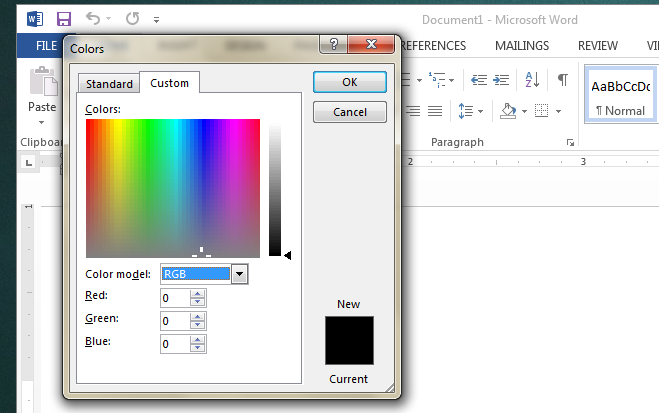
Visuellt kommer färgen att se exakt ut som den du valde ut från företagets logotyp / officiella dokument. På tryck kan det skilja sig något beroende på hur MS Office-appar skriver ut.













kommentarer